「Excel 2010で作成したファイルをPDF形式で保存する方法」
昨日の生徒様からの質問です。
本社から「Mail」で送られてきた「Excel」ファイルに追加で入力して「PDF」に変換して送り直してくださいとの事。
「分かりました」とお答えはしたものの「やり方が分からない…」

そもそも最近よく耳にする「PDF」って何!?
「PDF」とは「Portable Document Format」の略で1993年にAdobe Systems社によって発表された電子文書のための共通言語です。
日本では1997年頃から使われているようです。
今までは異なるOS(Windows、Macintoshなど)やアプリケーションのバージョンが異なっていた場合、
文書のやり取りが難しいとされてきました。
そこで、相手のコンピュータの機種や環境によらずに、文書の閲覧や印刷を可能にしたものが「PDF」という文書変換フォーマットです。
現在では「PDF」はごく一般的に利用されるようになりました。会社でもよく使われており、電子文書のスタンダードとなっています。
PDFファイルはフォントを埋め込むため、そのフォントが入っていないパソコンでも作成した時と同じように表示させることができます。
もちろん印刷もできます。
文字だけでなく画像なども含めることができ、ファイルが自動的に圧縮されるためデータサイズも小さくなるというメリットがあります。
ほかにも、すばやく目的のページにアクセスできたり、セキュリティー対策としてパスワードの設定、印刷の許可・不許可、
テキストのコピー防止などの機能も付いています。
もっと簡単に言えば相手が「Word」や「Excel」のソフトが入っていないパソコンでも「PDF」に変換することで
「Word」や「Excel」で作成した資料を閲覧することができます。
行政の申込用紙なんかに良く使用されていますね。
基本的には、閲覧するか印刷しかできないという考え方ですね。
編集も出来ますが、有料ソフトを購入するかフリーソフトが必要になりますね。
こんなファイルを見たことはありませんか!?
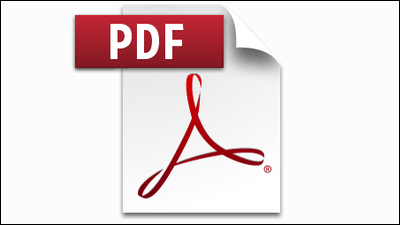
では「Excel 2010」で、作成したファイルを「PDF形式」で保存する方法についてご説明していきます。
①「ファイル」タブをクリックし「保存と送信」をクリックします。

②「PDF/XPSドキュメントの作成」をクリックし、「PDF/XPSの作成」をクリックします。
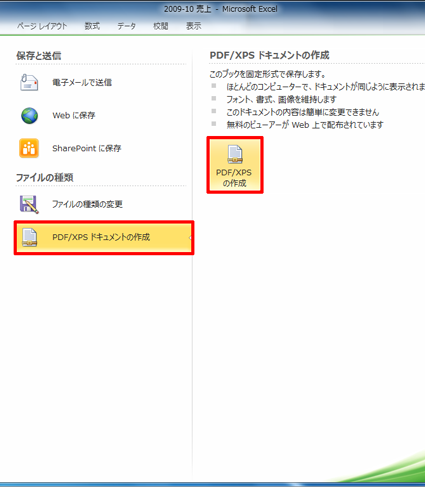
③「PDFまたはXPS形式で発行」が表示されます。
「最適化」欄からいずれかの項目をクリックし、PDFファイルの保存方法を選択します。
「標準(オンライン発行および印刷)」高品質でファイルサイズは大きくなります。
「最小サイズ(オンライン発行)」低品質でファイルサイズは小さくなります。
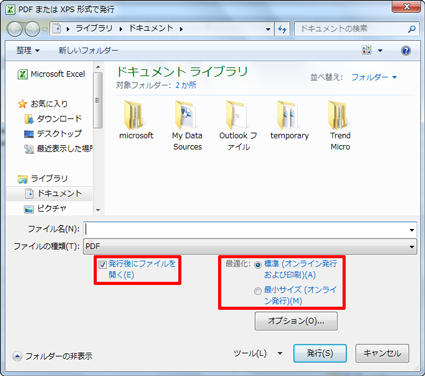
※ 「発行後にファイルを開く」にチェックを入れると、ファイル保存後「Adobe Reader」が起動して
保存したPDFファイルが表示されます。
④「ファイル名」ボックスに任意のファイル名を入力し、保存先を指定して「発行」をクリックします。
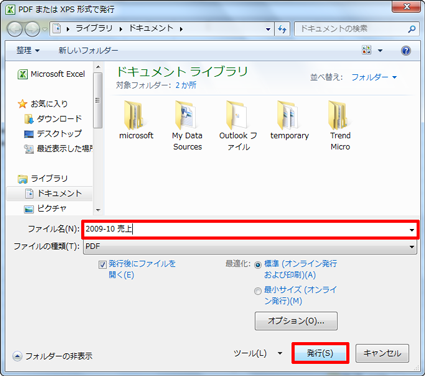
以上で操作完了です。
「Excelファイル」が「PDF形式」で保存されたことを確認してください。
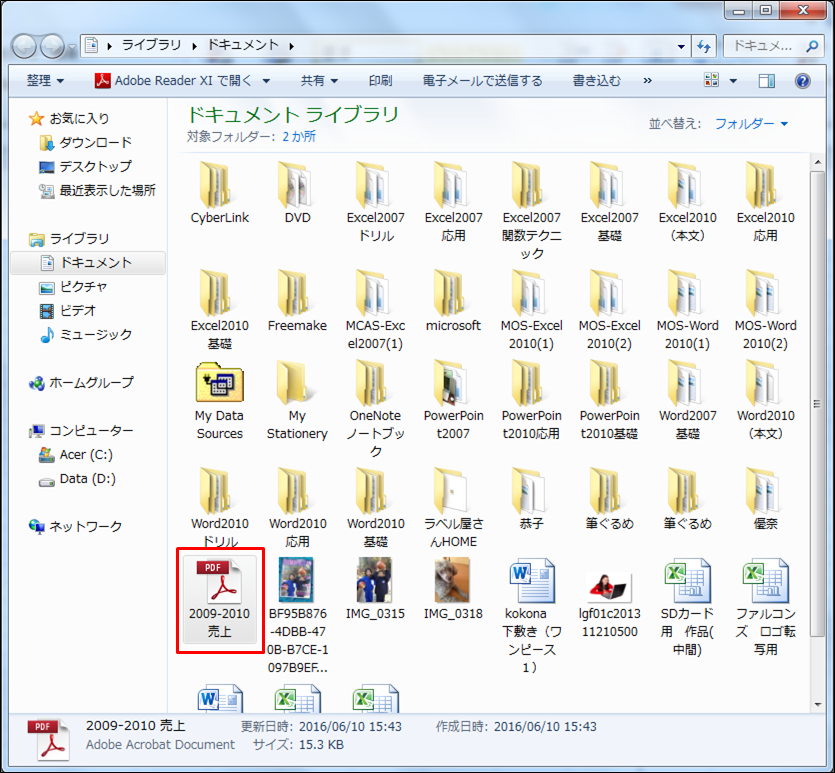
最近良く生徒様から質問が多くありますね。
「業種を問わず「PDF」に変換して送ってくれ…」
「建築関係の方や営業の方」など見積書などは良く使われる用途が多いですね(料金改ざん防止の為etc.)
一昔前に比べ、随分と使いやすくなりましたね。
これから「PDF」はもっともっと使われるシーンが増えてくると思われます。
知ってると知らないとでは大違い。
あなたはパソコンを使っていますか?、それとも「キチンと効率よく使えていますか!?」
PDF形式で保存したファイルを閲覧・印刷する場合は、ご利用のパソコンに「Adobe Acrobat Reader」がインストールされている必要があります。
※ アプリケーションの名称は、アドビシステムズ社により変更される場合があります。
Adobe Acrobat Readerをインストールする方法については、以下の情報を参照してください。
 最新のAdobe Acrobat Readerを入手する方法(URLを貼り付けておきますね)
最新のAdobe Acrobat Readerを入手する方法(URLを貼り付けておきますね)
https://get.adobe.com/reader/?loc=jp

「MIND SET」
”ワンクリックで、未来は選択肢に溢れている!!”
「就活」「転職希望」「会社内」でパソコンの事を聞けず、悩んでいるあなた…
それ、全部 ”パソコン駆け込み寺 岡山下中野教室”にお任せ!!

「あなたの未来のための学校」
” School for your future”
本気で知りたい人だけにコツをお伝えいたします。
「初心者だから初めが肝心!!」
「あなたの街のパソコン駆け込み寺」
「お婆ちゃんでも、出来るWord、Excel」








